Как доверять сертификату на iPhone (пошаговое руководство)
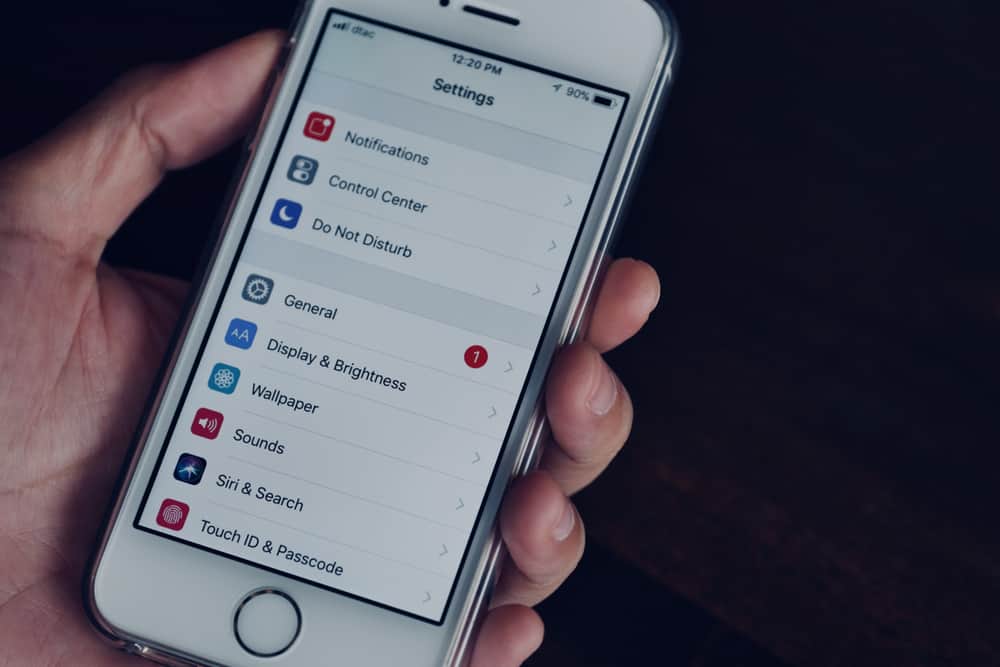
iPhone поставляется с Trust Stores, который содержит доверенные корневые сертификаты, предварительно установленные на вашем устройстве. Однако есть несколько причин, по которым вы захотите использовать пользовательские сертификаты. Из-за своей низкой стоимости пользовательские сертификаты обычно являются предпочтительным вариантом для сред разработки и тестирования. Они также часто подходят для внутренних (интранет) серверов, поскольку их можно легко и быстро развернуть. Теперь вопрос в том, как заставить iPhone доверять пользовательскому сертификату?
Как правило, iPhone автоматически доверяет корневым сертификатам, подписанным доверенным центром сертификации (ЦС). Но в случае пользовательских сертификатов, которые ЦС не подписывает, ваш iPhone может не доверять ему. Обойти это можно, отправив себе сертификат по электронной почте или загрузив корневой сертификат на веб-сайт, а затем загрузив его с помощью Safari. После этого перейдите в приложение «Настройки iPhone», чтобы установить и включить доверие для сертификата.
При условии, что сертификат имеет расширение CA Basic Constraint, Apple позволит вам доверять сертификату вручную. В этой статье объясняется пошаговый процесс устранения проблем с сертификатом доверия на iPhone.
Как сделать так, чтобы мой iPhone доверял пользовательскому сертификату?
Установка самоподписанного или пользовательского сертификата отличается для разных версий устройств iOS. Но ради этого руководства мы будем использовать iOS 10.3 и более поздние версии. До сих пор сделать так, чтобы iPhone доверял пользовательскому сертификату, было легко, поскольку все, что вам нужно было сделать, это отправить файл на ваш iPhone, и он автоматически будет ему доверять.
Теперь это уже не так. Даже после установки сертификата ваш iPhone не будет ему доверять. В приведенных ниже шагах объясняется, как заставить ваш iPhone доверять самозаверяющему сертификату.
Шаг № 1: Загрузите файл на свой iPhone
Экспортируйте сертификат или профиль на свой iPhone, отправив сертификат себе по электронной почте, загрузив его на веб-сайт, а затем загрузив его с помощью Safari, среди прочего. Когда вы получите сертификат на свое устройство, загрузите его. В случае успеха вы получите уведомление о том, что профиль был успешно загружен, после чего вы можете нажать кнопку закрытия.
Шаг № 2: Установите сертификат
Чтобы установить сертификат, перейдите в приложение «Настройки» на своем iPhone, и в верхней части меню настроек вы увидите параметр «Профиль загружен» под строкой Apple ID. Нажмите на него, чтобы отобразить меню «Установить профиль».
В правом верхнем углу экрана нажмите «Установить». Если на вашем iPhone установлен пароль, вам будет предложено ввести его, чтобы продолжить. Введите свой пароль и снова нажмите «Установить». После успешной установки нажмите «Готово».
Шаг № 3: Включите доверие
После установки самоподписанного сертификата он не будет проверяться автоматически. Чтобы включить доверие для сертификата, снова откройте приложение «Настройки» и перейдите к «Общие». Итак, в меню профиля вы увидите сообщение «Не проверено».
В разделе «Общие» нажмите «О программе», а затем нажмите «Настройки доверия сертификата». В разделе «Настройки доверия сертификата» вы увидите профиль, который вы только что установили, и вы можете включить его, чтобы включить полное доверие для профиля.
Пользователи iPhone, использующие iOS 10.3 и более ранние версии, которые хотят установить пользовательские сертификаты, должны перейти в меню настроек, чтобы разрешить доверие сертификатов вручную. Кроме того, вы можете использовать SSL между двумя конечными точками только в том случае, если пользовательский сертификат соответствует одному из предустановленных корневых сертификатов на вашем iPhone.
Заключение
Разрешить вашему iPhone доверять пользовательским сертификатам легко, но используйте его осторожно. Не все сертификаты заслуживают доверия. Предоставление разрешения на доверие профилю, которого вы не знаете, может привести к проблемам с безопасностью. Итак, если вы мало что знаете о профиле, лучше не включать доверие, чем включать доверие и подвергаться бреши в системе безопасности.
Часто задаваемый вопрос
Включение доверия для профилей на iPhone необходимо, когда вы впервые используете фильтрацию SSL. Иногда может потребоваться включить доверие для сертификатов или профилей, если срок действия сертификата истек или он выпускается повторно. Точно так же при установке профилей вручную вам нужно будет включить для него доверие.
Да, включение доверия к сертификатам из неизвестных источников может быть использовано злонамеренно. Установка нового сертификата на ваш iPhone всегда была известной уязвимостью; включение доверия только для сертификата, которому вы доверяете, имеет важное значение. И если в какой-то момент вы перестанете доверять какому-либо сертификату, вы всегда сможете удалить его из настроек.
Вы можете получить эту ошибку, потому что вы используете сертификат ЦС, которого нет на вашем устройстве. утвержденный список сертификатов. Чтобы это исправить, перейдите на свой почтовый сервер, перейдите в свою учетную запись электронной почты к дополнительным настройкам, а затем найдите параметр, позволяющий принять все сертификаты и включить его.




